设置即用即付
要为环境设置即用即付计费,首先需要一个可以链接到该环境的有效 Azure 订阅。 您可以在 Power Platform 管理中心或 Power Apps 内完成此任务。
谁可以进行设置?
下表描述了谁具有可以创建计费策略以将环境链接到 Azure 订阅的权限。 这些权限同时适用于 Power Apps 和 Power Platform 管理中心体验。
| 角色 | 创建计费策略? | 编辑计费策略? | 将环境链接到计费策略? |
|---|---|---|---|
| 环境管理员 | 可以 | 是,对于管理员创建的计费策略。 | 是,对于管理员创建的计费策略以及他们作为管理员的环境。 |
| Power Platform 管理员 | 可以 | 是,对于租户中的所有计费策略。 | 是,对于租户中的所有环境。 |
| 全局管理员 | 可以 | 是,对于租户中的所有计费策略。 | 是,对于租户中的所有环境。 |
| Dynamics 管理员 | 可以 | 是,对于租户中的所有计费策略。 | 是,对于租户中的所有环境。 |
购买或创建 Azure 订阅
如果您的租户中还没有 Azure 订阅,请按照组织中的标准流程在 Azure 帐户站点获取订阅或创建新订阅。 您需要具有在订阅中创建新资源和注册资源提供程序的权限(或者能够与其他具有这些权限的用户一起工作)。 如果是订阅的负责人或参与者,大多数用户都将具有这些权限。 有关详细信息,请联系您的 Azure 管理员或参阅 Azure 订阅。
将 Azure 订阅链接到环境
即用即付可以通过 Power Platform 管理中心或在 Power Apps 内设置。 即用即付可用于生产和沙盒环境。
创建账单计划
若要创建计费计划、将环境链接到计费计划,并添加用于计费的 Azure 订阅详细信息,请根据使用的是经典管理中心还是新管理中心,完成以下步骤。
在导航窗格中,选择许可。
在许可窗格中,选择即用即付计划。 此时将显示计费计划页面。
选择新建计费计划。 将显示新建计费计划窗格。
选择 Azure 订阅。
在名称字段中,提供新计费计划的名称。
从 Azure 订阅下拉列表中,选择要计费的 Azure 订阅。 此列表显示租户中你拥有足够权限的所有 Azure 订阅。 如果您没有看到您希望列出的订阅,或者您在任何时候收到权限错误,请联系该订阅的所有者或 Azure 管理员并确保您具有列出的正确权限。 了解更多信息,请访问购买或创建 Azure 订阅。
从资源组下拉列表中,指定包含该订阅的资源组。 将在此资源组中创建与此计费计划关联的 Power Platform 帐户资源。 如果指定订阅中没有资源组,您需要在 Azure 门户中创建一个,然后再继续。 要了解有关 Azure 资源的详细信息,请转到什么是 Azure 资源管理器?
Power Platform 从产品 下拉列表中,选择 Power Platform 计费计划中应用相应计量的产品。
选择下一步。
在选择环境窗格的区域列表中,选择您的区域。 然后显示该区域中的环境列表。
选择要将计费计划添加到的环境。
选择保存。
为 Microsoft 365 Copilot 聊天创建计费计划
没有付费 Copilot 许可证的 Microsoft 365 用户现在可以使用即用即付计量来访问和使用 Copilot 代理。 为 Microsoft Copilot 代理设置计费计划与标准计费计划设置过程略有不同。
在导航窗格中,选择许可。
在许可窗格中,选择即用即付计划。 此时将显示计费计划页面。
选择新建计费计划。 将显示新建计费计划窗格。
选择 Microsoft 365 Copilot 聊天。
在名称字段中,提供新计费计划的名称。
从 Azure 订阅下拉列表中,选择要计费的 Azure 订阅。 此列表显示租户中你拥有足够权限的所有 Azure 订阅。
如果您没有看到您希望列出的订阅,或者您在任何时候收到权限错误,请联系该订阅的所有者或您的 Azure 管理员,确保您具有列出的正确权限。 了解更多信息,请访问购买或创建 Azure 订阅。
从资源组下拉列表中,指定包含该订阅的资源组。 将在此资源组中创建与此计费计划关联的 Power Platform 帐户资源。
如果指定订阅中没有资源组,您必须在 Azure 门户中创建一个,然后再继续。 要了解有关 Azure 资源的详细信息,请参阅什么是 Azure 资源管理器?。
选择保存。
创建计费计划后,系统会自动预配名为 Microsoft 365 Copilot 聊天的新环境,并将其链接到新创建的计费计划。 Copilot 消耗报告可通过此环境访问。 如果为 Microsoft 365 Copilot 聊天创建了新的计费计划,并且环境已经存在,则会自动链接到新计费计划。
计费计划列表
在 Azure 门户中查看计费计划的 Power Platform 帐户资源
创建计费计划时,会在计费计划指定的 Azure 订阅中创建相应的 Power Platform 帐户资源。 Power Platform 产品的所有 Azure 计量都将计入此资源。 要查看此资源,导航到 Azure 门户,选择您在创建计费计划时指定的订阅和资源组。 选择资源列表上方的查看隐藏类型。 您将看到与您创建的计费计划同名的 Power Platform 帐户资源。
您可以选择标记此资源,就像标记任何其他 Azure 资源一样。
在 Azure 门户中:

在应用程序的设置中为您的环境设置即用即付计划
您可以直接从画布和模型驱动应用的应用设置中为您的环境设置即用即付,而无需转到管理中心。 设置完成后,您可以在 Power Platform 管理中心轻松地将新环境添加到同一 Azure 订阅中。
登录到 Power Apps 并导航到应用。 选择您的应用,然后选择设置。 确保您选择了正确的环境。
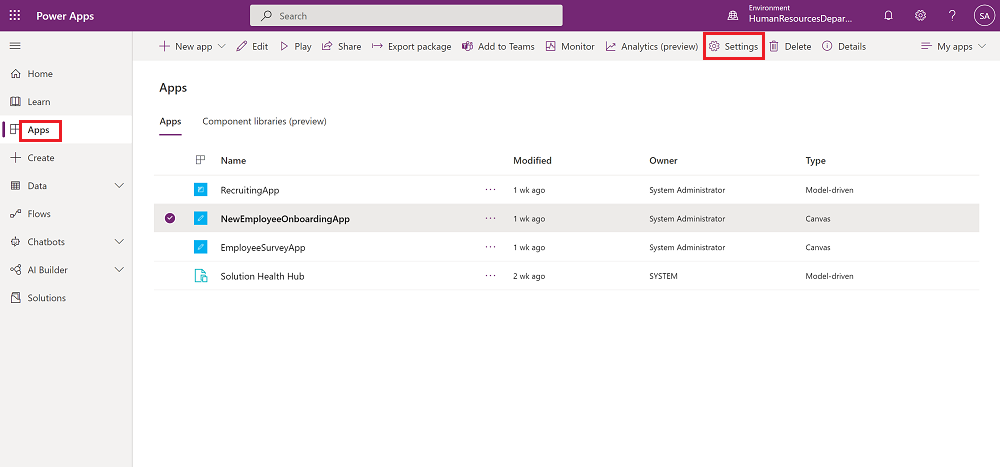
如果已通过 Power Platform 管理中心为环境启用了即用即付,您将看到以下体验。 您可以通过在应用设置中关闭切换来让您的应用不使用 Azure 订阅。 关闭后,用户需要 Power Apps 用户许可证来访问应用。 随时可以重新启用此功能。 您还可以通过选择编辑即用即付计费来查看和编辑订阅详细信息,这会将您定向到 Power Platform 管理中心。
备注
如果应用通行证已经可以用于此环境,它们将被忽略,不会被使用。 而是使用 Azure 订阅来访问应用。
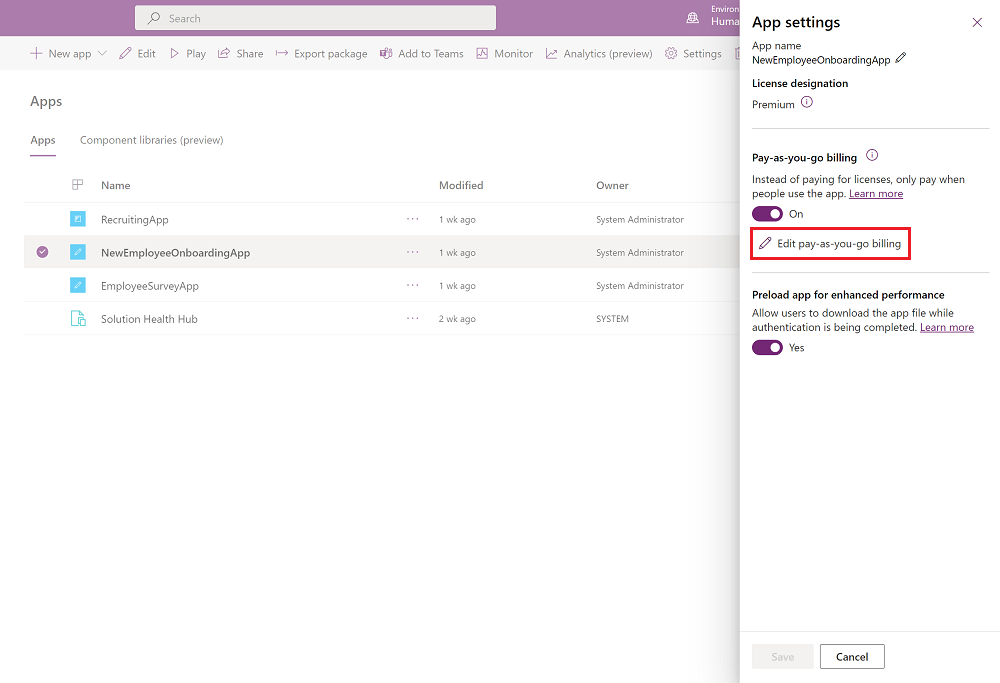
如果没有为环境启用即用即付,并且您具有正确的权限(在计费计划部分下共享),您将看到以下体验,并且可以使用以下步骤轻松设置即用即付。
选择设置即用即付将您的 Azure 订阅连接到此环境。
备注
将 Azure 订阅连接到环境会对该环境中的所有应用启用即用即付计费。
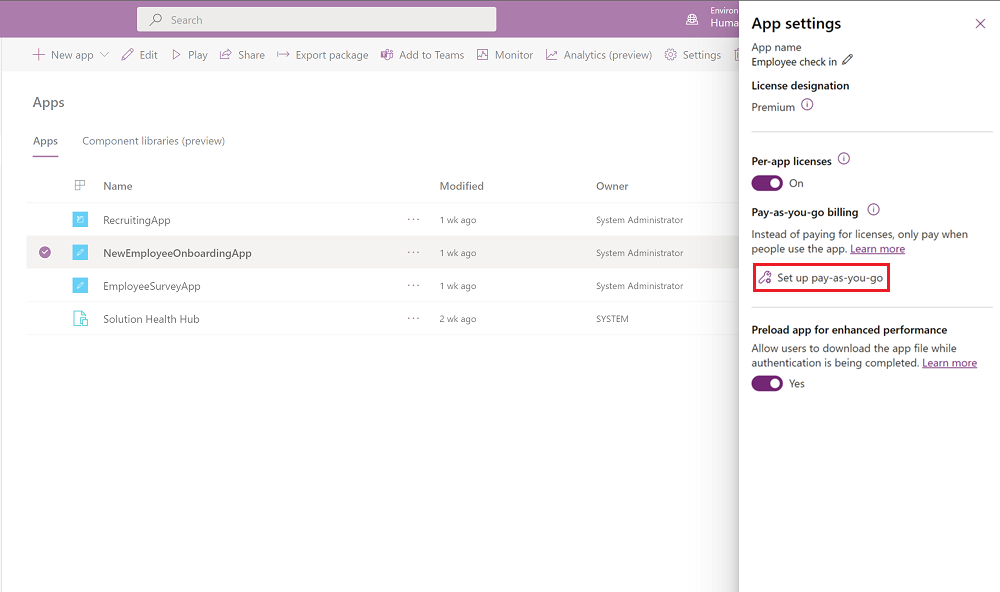
输入计费计划名称和 Azure 订阅详细信息。 输入后,选择连接订阅完成设置。
从下拉列表中选择要从其计费的 Azure 订阅,这将显示您具有足够权限的租户中的所有 Azure 订阅。 如果您没有看到您预期会列出的订阅,或者您在任何时候收到权限错误,请联系该订阅的所有者或您的 Azure 管理员,并确保您具有购买或创建 Azure 订阅中概述的正确权限。
指定具有该订阅的资源组。 将在此资源组中创建与此计费策略关联的 Power Platform 帐户资源。 如果指定订阅中没有资源组,您需要在 Azure 门户中创建一个,然后再继续。 要了解有关 Azure 资源的详细信息,请转到什么是 Azure 资源管理器?
如果您没有 Azure 订阅,请在您的组织内购买或创建一个新订阅。
输入计费策略名称
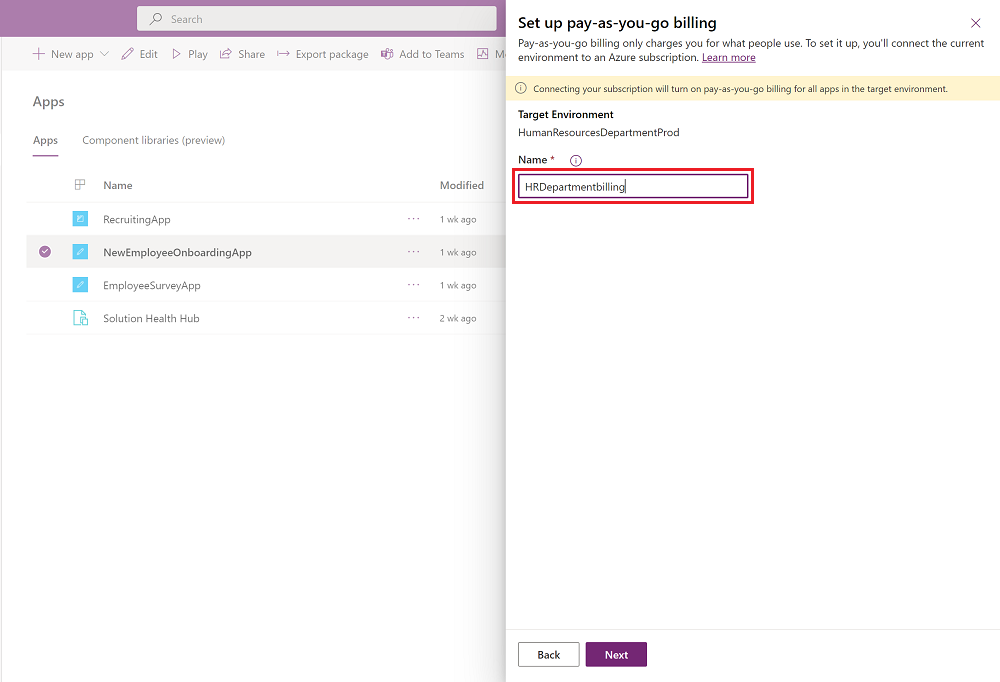
输入 Azure 订阅详细信息
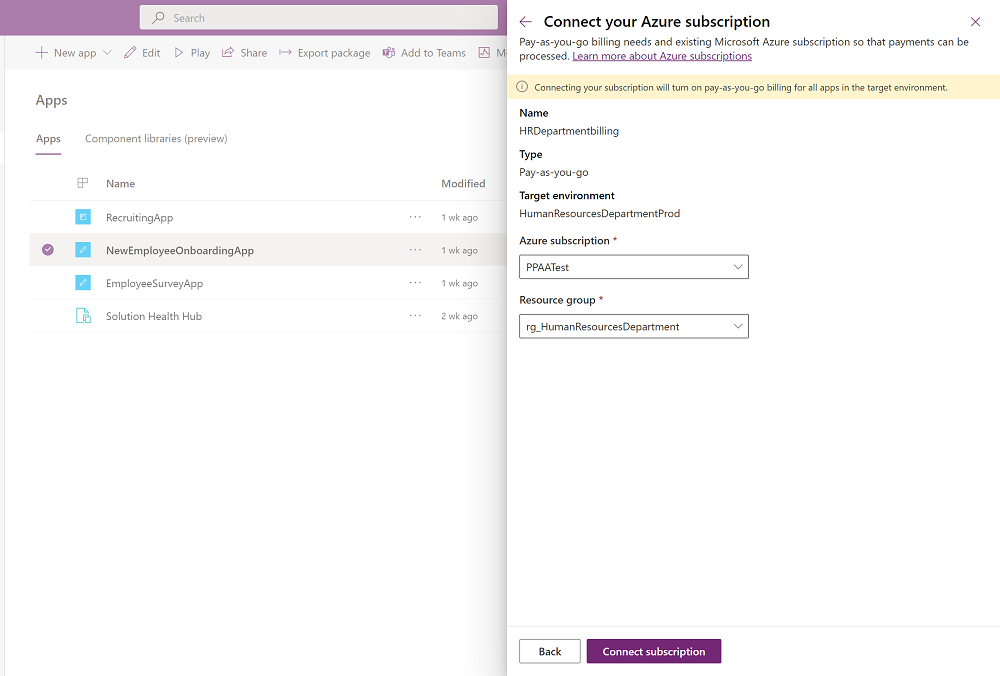
将 Azure 订阅成功链接到您的环境后,您将返回应用设置页面并看到以下体验。

如果您有可用于您的环境的应用通行证,但仍想要设置即用即付,您可以使用步骤 2-4 进行设置。 设置即用即付后,不会再使用应用通行证。
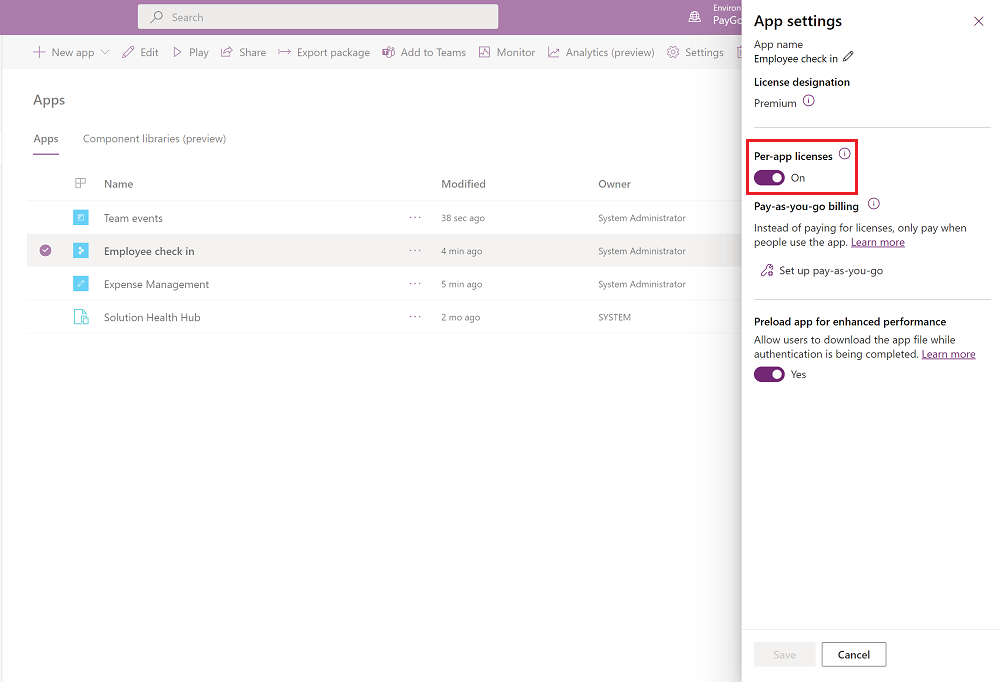
关闭即用即付
您可以通过执行以下任一操作随时关闭环境的即用即付:
- 通过转到 Power Platform 管理中心>计费策略页面并编辑计费策略,从计费策略中删除环境。
或
删除环境的计费策略。
一旦您采取上述任一操作,环境将不再是即用即付,而是恢复为普通环境。 到目前为止已经产生的任何使用量都将记入您的 Azure 订阅,但不会对进一步的使用量收费。
备注
在 Power Platform 管理中心删除计费策略不会自动删除对应的 Power Platform 帐户资源。 您可以在 Azure 门户中删除此资源。